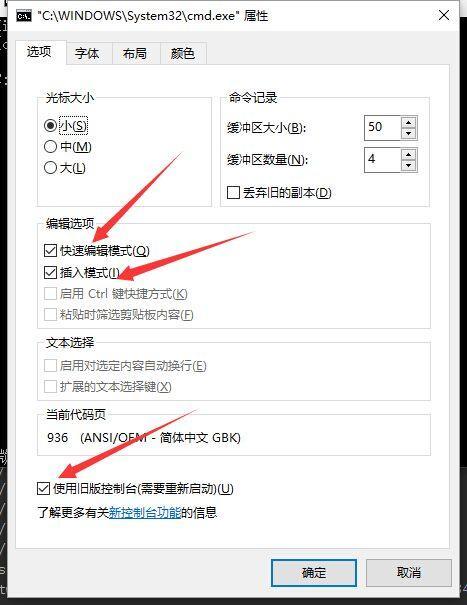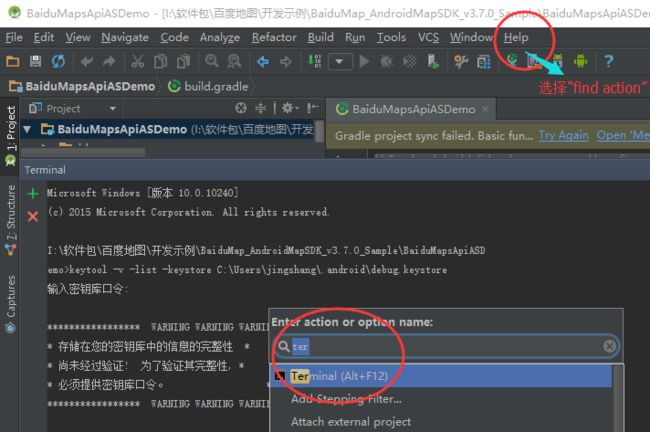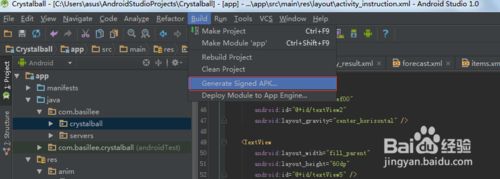使用高德地图获取拍照图片地理位置
1.寻找Terminal
配置环境变量
你需要将你的SDK中adb目录配置在path环境变量中
例如:
D:\android-sdk2\android-sdk\platform-tools
大家这样很直观吧
2.如何获取sha1?
开发模式(debug)和发布模式(release)下的 sha1 值是不同的,发布 apk时 需要根据发布apk对应的keystore重新配置Key,获取发布模式下的sha1的方法请参考方法二。
下面介绍获取 Sha1 值的方法。
通过Eclipse获取SHA1:
使用 adt 22 以上版本,可以在 eclipse 中直接查看。Windows:依次在 eclipse 中打开 Window -> Preferances -> Android -> Build。Mac:依次在 eclipse 中打开 Eclipse/ADT->Preferances -> Android -> Build。在弹出的 Build 对话框中 “SHA1 fingerprint” 中的值即为 Android 签名证书的 Sha1 值,如下图所示:

通过Android Studio获取SHA1:
第一步、打开Android Studio的Terminal工具
第二步、输入命令:D:\Java\jdk1.8.0_91\bin\keytool -v -list -keystore +keystore文件路径
使用 keytool(jdk自带工具)获取SHA1:
,按照如下步骤进行操作:
1.运行进入控制台。
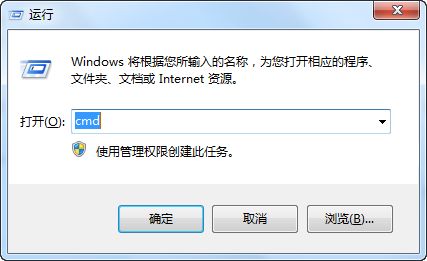
2.在弹出的控制台窗口中输入 cd .android 定位到 .android 文件夹。

3.继续在控制台输入命令。
调试版本使用 debug.keystore,命令为:keytool -list -v -keystore debug.keystore发布版本使用 apk 对应的 keystore,命令为:keytool -list -v -keystore apk的keystore如下所示:
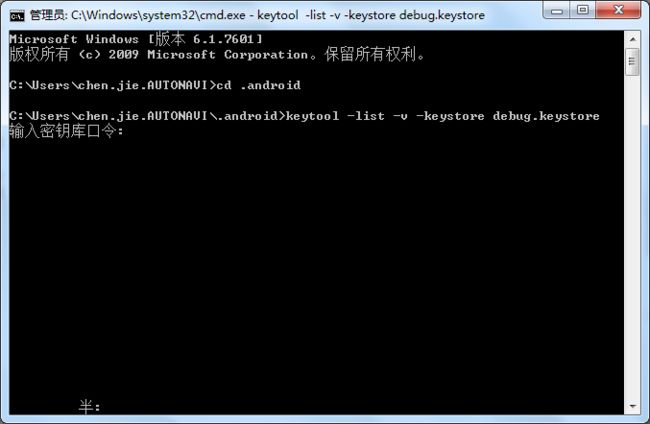
提示输入密钥库密码,调试版本默认密码是 android,发布版本的密码是为 apk 的 keystore 设置的密码。输入密钥后回车(如果没设置密码,可直接回车),此时可在控制台显示的信息中获取 Sha1 值,如下图所示:
这里写图片描述
说明:keystore 文件为 Android 签名证书文件。
3.studio 内设置签名
1.准备好你的签名文件debug.keystore或者debug.jks
然后可以选择创建或者选择一个已有的key,我这里选择以前创建好的一个key文件
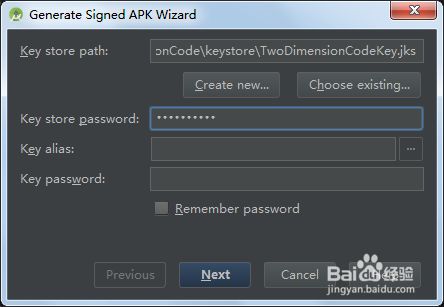
然后点击finish,选择release版本
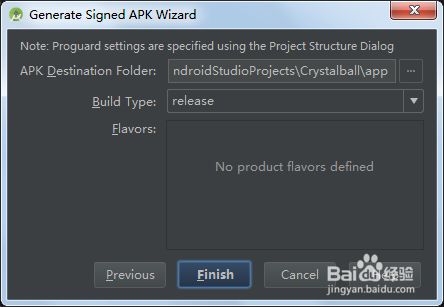
我们就可以看到生成的apk文件了,然后我们就可以把应用发布到各平台供人下载了

2.往工程里面添加你所使用的签名文件(可以添加多个签名文件,供自己选择)
按快捷组合键:Ctrl+Alt+Shift+S 组合键,选择你的工程所在的Signing选项卡,如下图所示!

点击+号键,选择你的keystore 文件所在的位置,填入其他三个空白信息(Key Alias,Key Password,Store Password),点击Ok,这个文件就添加进来了,如果想添加还可以继续添加
3.选择Build Types选项卡,
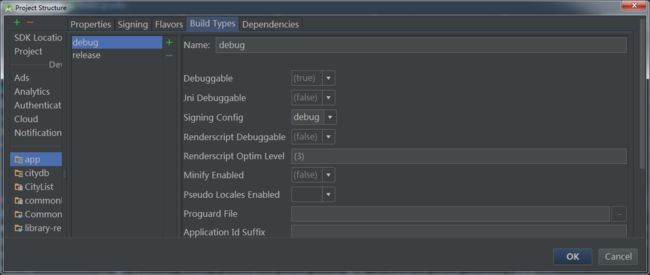
1>选择左边的debug,
2>给Signing Config 选择你所配置的文件,在这里进行更改调试的签名文件
注意:当进行完以上操作后,build.gradle文件其实已经修改了,修改部分如下:
android { signingConfigs { debug { keyAlias’androiddebugkey’keyPassword’android’storeFile file(‘G:/OtherWorks/debug.keystore’) storePassword’android’}…}